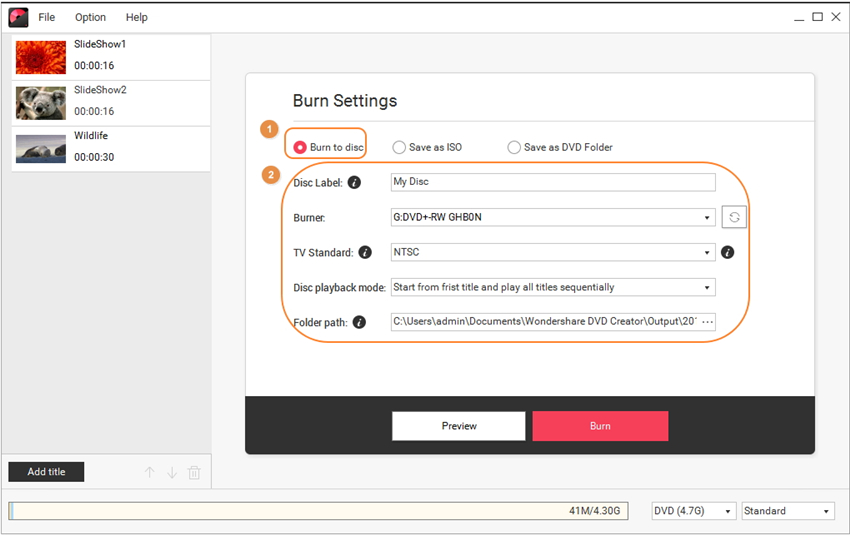Die 6 besten Wege zum Kopieren von DVDs unter Windows 10
Trotz der wachsenden Verbreitung von Online-Streaming-Diensten ziehen viele Menschen weiterhin Filme auf guten alten DVDs vor. Doch vielleicht machen Sie sich Sorgen darum, dass Ihre DVDs beschädigt werden oder nicht mehr abspielbar sein können und vielleicht fragen Sie sich, wie Sie eine Kopie davon erstellen können.
Dank der sich immer weiter entwickelnden Technologie benötigen Sie heute keinen DVD-Kopierer mehr, sondern nur noch einen Computer. Das Kopieren von DVDs ist jedoch nicht immer die leichteste Aufgabe. Dank diverser Verschlüsselungstechniken gegen Piraterie und durch die eingeschränkte Funktionalität der integrierten Windows-Tools ist die Suche nach einem entsprechenden Dienst im Internet ziemlich wichtig.
Dieser Artikel stellt Ihnen die 6 besten Wege zum Klonen von DVDs unter Windows 10 vor. Sie benötigen hierfür einen Computer mit Windows-Betriebssystem und die DVD, die Sie kopieren möchten. Laden Sie nun eine professionelle Software wie Wondershare DVD Creator aus dem Internet herunter. Das Kopieren der DVD unter Windows 10 funktioniert in mehreren Schritten.
Bitte beachten Sie: Das Kopieren kommerzieller DVDs stellt einen Verstoß gegen das Urheberrecht dar. Das Umgehen der integrierten Verschlüsselung, als Digital Rights Management (DRM) bezeichnet, stellt einen Verstoß gegen Titel 1 des Digital Millennium Copyright Act dar. Wir unterstützen keinerlei Vervielfältigung kommerzieller DVDs zu Gewinnerzielungszwecken, es ist lediglich für Sie persönlich möglich.
Teil 1. Der einfachste Weg zum Kopieren von DVDs unter Windows 10
Wenn Sie DVDs auf dem professionellsten Wege kopieren und brennen möchten, empfehlen wir Ihnen Wondershare DVD Creator, das auch Windows10/8/7/Vista/XP/2003 und das Mac-System unterstützt. Es ermöglicht Ihnen das Kopieren von DVD- oder DVD-Ordner-Dateien in DVD/DVD-Ordner/ISO-Dateien inklusive Anpassungen. Wondershare DVD Creator bietet Ihnen darüber hinaus zusätzliche Funktionen, um DVDs in Videos zu konvertieren, Videos zu bearbeiten, Diashows zu erstellen und vieles mehr.
Wondershare DVD Creator
- · Kopieren von DVD auf DVD mit einfachen Schritten bei besonders hoher Kopiergeschwindigkeit.
- · Kopieren von DVDs im Format DVD/DVD-Ordner/ISO-Dateien und im Ausgabetyp DVD-5/DVD-9.
- · Zusätzliche Funktionen wie Video/Photo auf DVD brennen, Photo Diashow-Ersteller, Video-Editor, DVD zu Video, DVD brennen mit einem Klick und weitere.
- · DVDs kopieren mit den Modi Kompletter Film, Hauptfilm mit Menü, Hauptfilm ohne Menü und benutzerdefinierter Modus.
- · Anpassen der DVD-Kopie mit Entfernen von Kapiteln, Audioauswahl, Bearbeiten von Untertiteln und Echtzeit-Vorschau.
- · Unterstützte Betriebssysteme: Windows 2003/XP/Vista/Windows 7/Windows 8/Windows 10, Mac OS X 10.12, 10.11, 10.10, 10.9, 10.8, 10.7, 10.6.
Umfangreiches Video-Tutorial: Wie kann man DVD zu DVD kopieren
Schritte zum Duplizieren von DVDs unter Windows 10:
Schritt 1 Starten Sie das Programm zur DVD-Sicherung von Windows 10
Um Ihre Kopie unter Windows 10 zu erstellen, laden Sie Wondershare DVD Creator herunter und starten Sie es. Klicken Sie nun im erscheinenden Fenster auf den Mehr DVD-Tools -Knopf.

Wählen Sie nun die DVD auf DVD -Option, um ein neues Fenster zu öffnen und Ihre DVD zu kopieren.

Schritt 2 Ihre Optionen für die DVD-Bearbeitung unter Windows 10 wählen
Legen Sie die DVD ein, deren Inhalt Sie kopieren möchten, und wählen Sie sie als Quelleaus. Legen Sie dann die DVD ein, auf die Sie kopieren möchten. Diese DVD ist Ihre Ziel -DVD.
Wenn Sie nur ein DVD-Laufwerk in Ihrem PC nutzen, legen Sie einfach Ihre Quell-DVD ein und fahren Sie fort. Die DVD wird nach dem Brennen automatisch ausgeworfen und Sie können anschließend Ihre Ziel-DVD einlegen.

Wählen Sie danach Ausgabetyp, Kopiermodus und Disc-Label für Ihre neue DVD. Die Einstellungen dafür hängen von Ihren jeweiligen Bedürfnissen ab. Überprüfen Sie also, ob die Einstellungen mit Ihrem Fernseher oder DVD-Player kompatibel sind, bevor Sie mit dem Kopieren beginnen.

Schritt 3 Anpassen Ihrer kopierten DVD unter Windows 10
Wenn Sie als Kopiermodus den benutzerdefinierten Moduswählen, können Sie weitere Einstellungen für Ihre DVD vornehmen. Klicken Sie auf den Knopf Weitere Informationen rechts unten. Nun erscheint ein Dialogfenster. Auswahl von DVD-Kapiteln, Audio, Untertitel und Vorschau in Echtzeit.
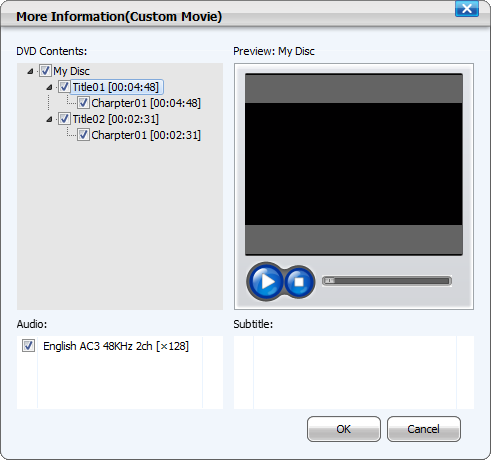
Schritt 4 Kopieren der DVD starten
Wenn Sie mit allen gewählten Einstellungen und Optionen zufrieden sind, klicken Sie auf den Start -Knopf, um mit dem Kopieren von DVDs innerhalb weniger Minuten zu beginnen.

Teil 2. Weitere empfohlene Möglichkeiten zum Erstellen einer DVD-Kopie
Wir haben uns außerdem eine Reihe weiterer Softwares angesehen, mit denen Sie Kopien von DVD-Windows 10-Funktionen erstellen können. Hier sind die fünf wichtigsten Wege zum Kopieren von DVD unter Windows 10, sowie die Vor- und Nachteile jeder einzelnen DVD
Nero ermöglicht das Kopieren von CDs, DVDs und Wechselmedien und bietet einfache Funktionen und Möglichkeiten zur Anpassung an das Endformat. Unter Windows 10 ist die Kopierfunktion kostenlos. Dieses System zum kostenlosen Kopieren von DVDs unter Windows 10 ist ziemlich gut und bietet eine klare und verständliche Benutzeroberfläche sowie ein gutes Feedback zum Kopierfortschritt. Allerdings kommt es gelegentlich zu Abstürzen, was frustrierend sein kann. Außerdem ist die Einrichtung möglicherweise sehr umständlich.
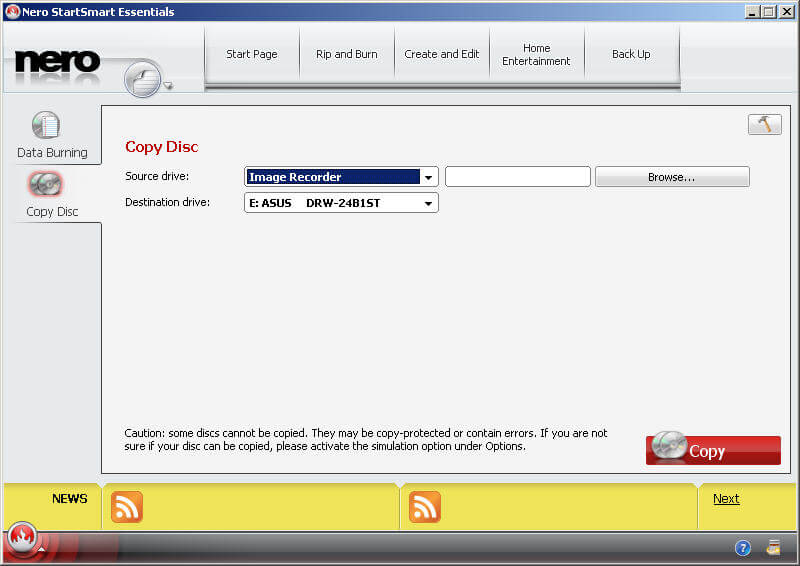
Mit Any DVD Copy können Sie DVDs unter Windows 10 klonen und dabei integrierte Entschlüsselungsfunktionen nutzen, was das Kopieren kommerzieller DVDs ermöglicht. Unter Windows 10 gestaltet sich das Kopieren von DVD auf DVD ganz einfach, ebenso wie das Rippen von DVDs in fünf Formate, darunter MP4, M4V und MKV. Es ist recht einfach zu bedienen und bietet guten Benutzer-Support, falls Sie auf Probleme beim Kopieren Ihrer DVD unter Windows 10 stoßen. Der Preis von $39,95 ist jedoch ein wenig hoch angesichts der eingeschränkten Funktionalität.
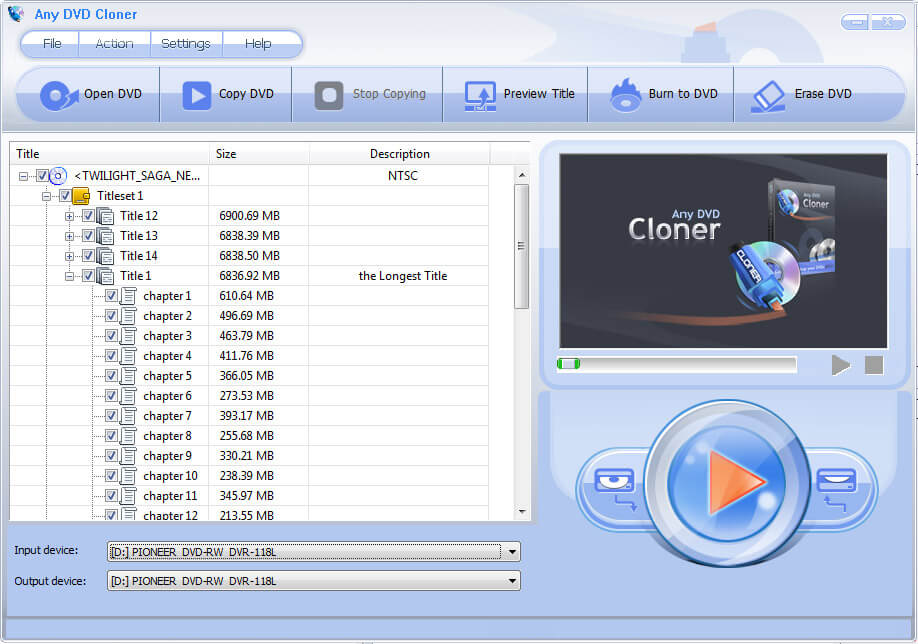
Die 123 Copy DVD Software macht es Ihnen einfach, DVDs auf Windows 10 Computer zu kopieren und bei Bedarf auf eine andere DVD zu brennen. Selbst wenn Sie keine Erfahrung damit haben, macht es Ihnen die einfache Benutzeroberfläche leicht, eine Kopie von DVDs unter Windows 10 erfolgreich zu erstellen. Blu-ray-Funktionen sind in der kostenlosen Version jedoch nicht enthalten. Dafür müssen Sie auf die Platin-Version upgraden, was $49,99 kostet.
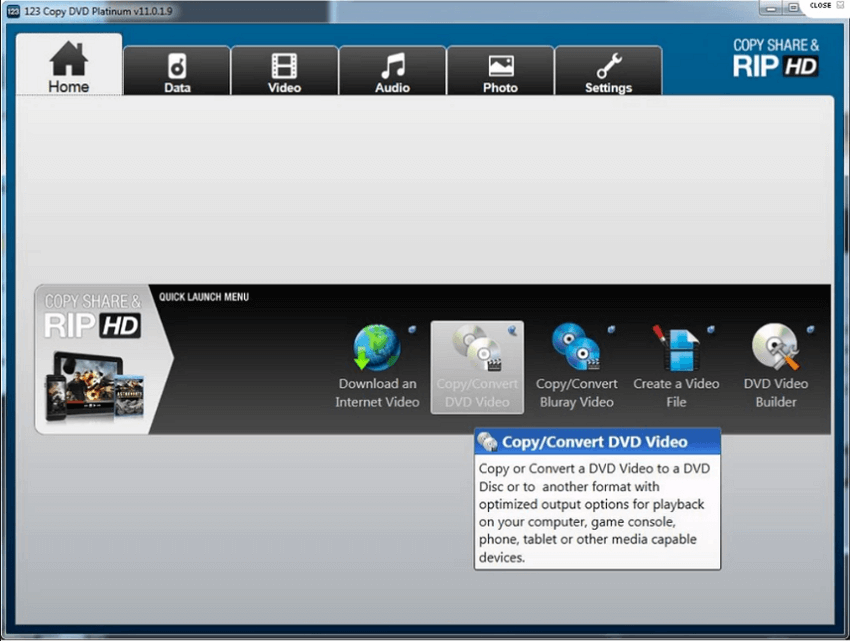
Bei einem ungewöhnlich hohen Preis von $59,00 erwarten Sie sicher, dass 1Click DVD Copy Pro mehr leistet als die Konkurrenz. Doch selbst wenn es eine gute, problemlos Wahl für das kostenlose Kopieren von DVD zu DVD unter Windows 10 darstellt, fehlen der Software einige Anpassungsfunktionen, die viele Benutzer bei einer guten DVD-Kopiersoftware suchen. Wenn das Thema Kopieren und Brennen von DVDs unter Windows 10 neu für Sie ist, könnte diese Software dank der benutzerfreundlichen, unkomplizierten Benutzeroberfläche eine gute Wahl sein.
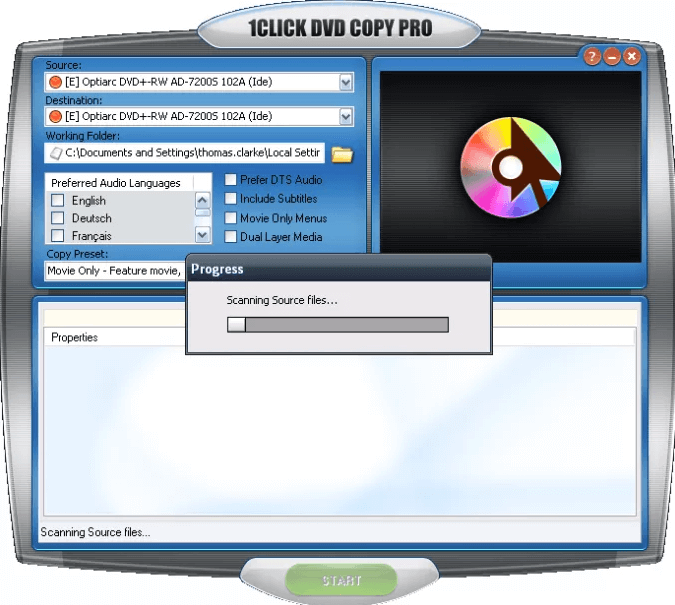
Wir sehen in der Xilisoft Software neben Wondershare eine der besten Möglichkeiten, um DVD auf DVD unter Windows 10 zu kopieren. Die Kompressionsqualität gehört mit zur besten der gesamten Branche, allerdings fehlen der Software einige wenige Anpassungsfunktionen, die bei den vielen Vorteile jedoch vernachlässigbar sind. Es stellt eine gute Option dar und kostet mit $39,95 in etwa so viel wie die konkurrierenden Softwarepakete.
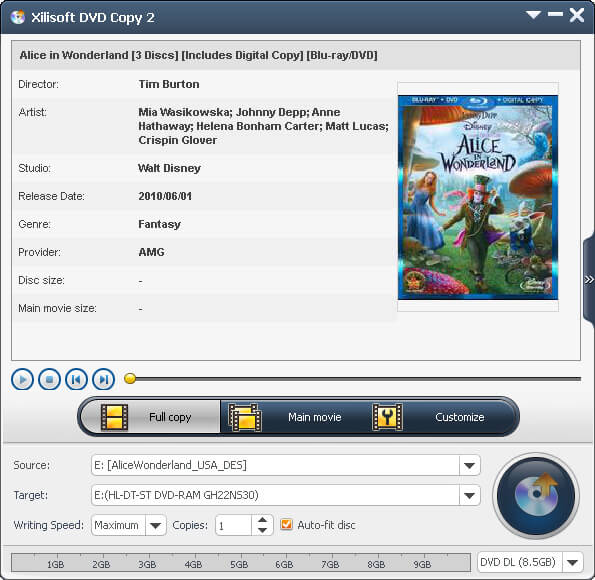
Teil 3. Zusätzliche Funktionen von Wondershare DVD Creator
Auch wenn es zahlreiche andere empfehlenswerte Möglichkeiten zum Kopieren von DVDs unter Windows 10 gibt, müssen wir dennoch sagen, dass in Sachen Wert und Funktionen keine dieser Optionen Wondershare DVD Creator gerecht werden kann. Neben dem Kopieren von DVD zu DVD bietet Wondershare DVD Creator eine Reihe weiterer Funktionen, z.B. Brennen von Videos auf DVD, Bearbeiten von Videos, Erstellen von Diashows und vieles mehr.
- Video-Editor
- Foto-Diashow-Ersteller
- Videos mit einem Klick auf DVD brennen
Mit den einfachen Filtern und anderen Bearbeitungswerkzeugen verwandeln Sie Ihre Videos in professionelle Produktionen. Nachdem Sie ein Video hochgeladen haben, klicken Sie auf den Bearbeiten-Knopf oder wählen Sie den Videobearbeitung-Tab aus der Toolbox, um die Bearbeitungsoptionen zu öffnen. Ihnen stehen verschiedene integrierte Funktionen wie Drehen, Trimmen und Zuschneiden sowie Wasserzeichen und Spezialeffekte zur Verfügung, die Sie an Ihre Bedürfnisse anpassen können.
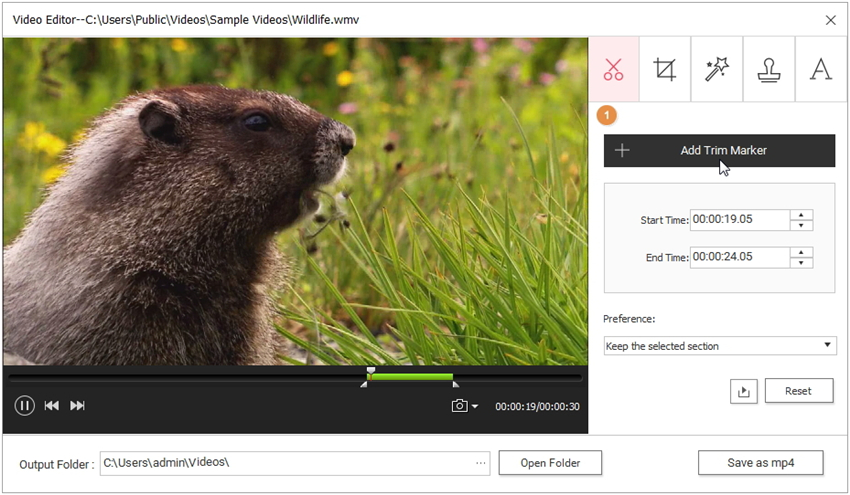
Verwandeln Sie Ihre statischen Fotos in wunderschöne Diashows mit Musik, Text und Grafiken. Mit dieser intuitiven Software wird diese Arbeit nun ganz einfach. Wondershare DVD Creator bietet 20 Effekte für Ihre Bilder und passt Helligkeit, Kontrast und Sättigung ganz nach Ihren Wünschen an. Fügen Sie Übergangseffekte zu Ihrer Diashow hinzu und fügen Sie Text und Musik hinzu, um sie attraktiver zu gestalten. Sie können sogar ein DVD-Menü hinzufügen, um die Navigation und das Brennen auf DVD zu vereinfachen. Teilen Sie Ihre Diashow im MP4-Format mit Ihren Freunden.
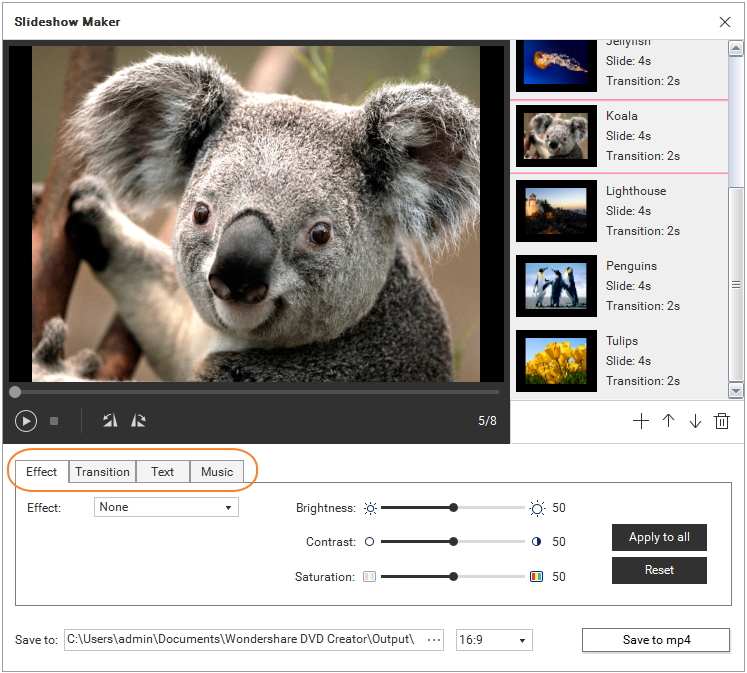
Heimvideos zu erstellen macht Spaß, doch sie auf dem Tablet, Smartphone oder PC anzusehen, ist nicht dasselbe wie auf einem großen Bildschirm. Mit Wondershare DVD Creator können Sie Ihre Videos mit nur wenigen Klicks in jedem Format auf DVD brennen. Außerdem gibt es einen Anpassungsmodus, in dem Sie Videos bearbeiten, DVD-Menüs und Kapitel erstellen können usw. Das Speichern Ihrer DVD als ISO- oder DVD-Ordner-Dateien wird ebenfalls unterstützt.